不管是定义控件还是用户控件都会用到一个功能——绑定(Binding)。书面的叫法:元素绑定。意思就是让绑定的元素实现数据同步。在笔者看来WPF引入这一个功能实在是太完美了。编程更加的具体化。特别是跟MVVM模式的配合,那叫完美。笔者不是学术派的。全面性的讲述的话那是不现实。就从笔者的使用经验来谈Binding吧。
最普通的使用方式,他的目标元素是控件上的DataContext对象。如下:
<TextBlock Grid.Column="0" Text="{Binding DishName}" Style="{StaticResource TakingDishDishNameTextStyle}" />DataContext这个属性是在FrameworkElement类上面的。也就是说大部分的控件上都会有自己的DataContext的。那么我们一般只有在最外层设置DataContext属性。为了更加清楚的了解DataContext绑定。笔者做了一个简单的例子。笔者给最外面的Window设置了DataContext值。同时也给他的内部的Grid也设置了DataContext值。但是他们俩个不是同一个对象类型只是属性相同而以。如下
<Window x:Class="Wpf.MainWindow"xmlns="http://schemas.microsoft.com/winfx/2006/xaml/presentation"xmlns:aomi="http://aomiwpf.com/ModernUI"xmlns:x="http://schemas.microsoft.com/winfx/2006/xaml"xmlns:local ="clr-namespace:Wpf"Title="MainWindow" Height="350" Width="525"><Window.DataContext><local:WindDataContext /></Window.DataContext><Grid><Grid.DataContext><local:GridDataContext /></Grid.DataContext><TextBlock Text="{Binding TestName}"></TextBlock></Grid></Window>执行结果:
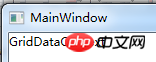
实验可以证明标准的绑定方式的目标元素是DataContext。他会去找当前绑定元素最接近的DataContext。我们在来一个假设——如果GridDataContext类里面属性TestName换成TestName1的话,又是什么样子呢?如下
1 public class GridDataContext : NotifyPropertyChanged 2 { 3 private string _testName1 ="GridDataContext"; 4 5 public string TestName1 6 { 7 set 8 { 9 10 if (this._testName1 != value)11 {12 this._testName1 = value;13 OnPropertyChanged("TestName1");14 }15 }16 get { return this._testName1; }17 }18 }执行结果:
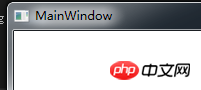
不好意思!笔者以为他会去找Window的DataContext的属性TestName。显然他不会。又说明了一点,他只会去接近的DataContext里面找。不会一个直一个的往上面去找。
值得注意的是如果上面只是写{Binding}的话,那就是把当前的DataContext绑定过来。而不是他的属性。
在开发过程中,我们往往希望某个元素能跟另一个元素上面的属性进行绑定。只要另一个元素属性改变就会通知某个元素一起改变。这个时候就是不得不用下面的方式来了。
{Binding ElementName=SomeThingName, Path=Text}ElementName:表示元素的名称。
Path:表示元素对象的属性。
事实上我们可以想到一个问题。绑定是不是只能一方影响一方呢。这就是绑定的里面要用到的模式。如下
{Binding ElementName=SomeThindName, Path=Text,Mode=TwoWay}TwoWay:导致对源属性或目标属性的更改可自动更新对方。
OneWay: 当绑定源(源)更改时,更新绑定目标(目标)属性。
OneTime:当应用程序启动或数据上下文更改时,更新绑定目标。
OneWayToSource:当目标属性更改时更新源属性。
以上的用法算是比较常用的。也是比较简单的。不如让我们看一下开源项目里面的一个绑定表达式吧。如下
<Button Command="{Binding Source={x:Static SystemCommands.MinimizeWindowCommand}}" ToolTip="{x:Static modernui:Resources.Minimize}" Style="{StaticResource SystemButton}">
<Button.Content> <Grid Width="13" Height="12" RenderTransform="1,0,0,1,0,1"> <Path Data="M0,6 L8,6 Z" Width="8" Height="7" VerticalAlignment="Center" HorizontalAlignment="Center" Stroke="{Binding Foreground, RelativeSource={RelativeSource Mode=FindAncestor, AncestorType=Button}}" StrokeThickness="2" /> </Grid>
</Button.Content></Button>不知道大家看得明不明白。上面的意思是从父节点Button的Foreground和当前Path的Stroke绑定在一起。主要的关键在AncestorType。用于指定父亲的类型。Mode是一个RelativeSourceMode类型。他有四个值。如下。
PreviousData: 用于数据列表,意指以前的数据项。即是数据集合上面的显示。不包括控件。
TemplatedParent:用于模板上的绑定。
Self:元素自己本身上的属性相绑定。
FindAncestor:用于查找父级元素。
只要这样子一讲解就可以理解RelativeSource用于指定相对的源元素。即是目标元素。
事实上,上面的表达式还有一种可能用到的写法。即是多出了一个用于限制父级的深度(AncestorLevel)。如下
{Binding RelativeSource={RelativeSource FindAncestor, AncestorType={x:Type ItemsControl}, AncestorLevel=2}, Path=Name}注意:如果想对绑定的值进行修改的话,要用转化器。如下
{Binding ElementName=SomeThindName, Path=Text,Mode=TwoWay,Converter=XXXConverter}在开发自定义控件的时候,我们会经常用到一个表达式。如下
Width="{TemplateBinding Width}"上面的写法只是一种缩写。完整的如下
Width="{Binding RelativeSource={RelativeSource TemplatedParent}, Path=Width}"可以说上面的内容是笔者最常用到的。接下来让我们在去看一些绑定其他的内容点。即是那些不常见的内容。
1.StringFormat的功能。相当于string.format功能一样子。举个列子。如果我们要在金额的前加上“¥”的时候,可以用一下。如下
<TextBlock Text="{Binding MoneyText, StringFormat=¥{0}}" />如果不是这样子做的话,你就不得不给“¥”一个TextBlock来显示,或是MoneyText变成string类型,然后设置值里面加上¥。但是笔者这里却是double类型的。所以用StringFormat的功能有就可以完美的决解了显示“¥”的问题。
执行结果:
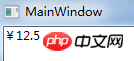
2.TargetNullValue的功能,用于绑定目标是一个null值的时候,要显示的内容。如下笔者给NullName赋null。
<TextBlock Text="{Binding NullName, TargetNullValue=aomi}" />执行结果:
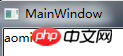
3.FallbackValue的功能,用于绑定目标是发生错误的时候,要显示的内容。如下
<TextBlock Text="{Binding NullName, FallbackValue=aomi}" />执行结果笔者就不贴了。
文章最后。在来说明一个不常用的功能——PriorityBinding。这个功能笔者不好说。只能让读者们自行体会吧。他主要用于在加载时间比较多的时候,要显示的信息。比如显示“正在加载中...”。笔者做了例子吧。
Xaml:
<Window x:Class="Wpf.MainWindow"xmlns="http://schemas.microsoft.com/winfx/2006/xaml/presentation"xmlns:aomi="http://aomiwpf.com/ModernUI"xmlns:x="http://schemas.microsoft.com/winfx/2006/xaml"xmlns:local ="clr-namespace:Wpf"Title="MainWindow" Height="350" Width="525"><Window.DataContext><local:MainViewModel /></Window.DataContext><Grid><TextBlock><TextBlock.Text><PriorityBinding><Binding Path="UserName" IsAsync="True"></Binding><Binding Path="LoadingName"></Binding></PriorityBinding></TextBlock.Text></TextBlock></Grid></Window>
ViewModel:
public class MainViewModel : NotifyPropertyChanged
{private string _userName ="Haya";private string _loadingName = "正在加载中...";public string UserName
{set{if (this._userName != value)
{this._userName = value;
OnPropertyChanged("UserName");
}
}get {
Thread.Sleep(7000);return this._userName;
}
}public string LoadingName
{set{if (this._loadingName != value)
{this._loadingName = value;
OnPropertyChanged("LoadingName");
}
}get { return this._loadingName; }
}
}执行结果:
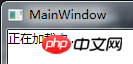
七秒后:
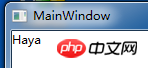
本章的内容比较简单。笔者只是讲述了常用的一些知识点。但是必不是说就这些了。例如Binding还关系到Xml的绑定和集合的绑定功能。读者们可以自行去找一下资料。
以上是浅谈WPF之Binding表达式的详细内容。更多信息请关注PHP中文网其他相关文章!
 如何解决Python的表达式语法错误?Jun 24, 2023 pm 05:04 PM
如何解决Python的表达式语法错误?Jun 24, 2023 pm 05:04 PMPython作为一种高级编程语言,易于学习和使用。一旦需要编写Python程序时,无法避免地遇到语法错误,表达式语法错误是常见的一种。在本文中,我们将讨论如何解决Python的表达式语法错误。表达式语法错误是Python中最常见的错误之一,它通常是由于错误的使用语法或缺少必要组件而导致的。在Python中,表达式通常由数字、字符串、变量和运算符组成。最常见的
 在C和C++中,逗号(comma)的用法是用来分隔表达式或语句Sep 09, 2023 pm 05:33 PM
在C和C++中,逗号(comma)的用法是用来分隔表达式或语句Sep 09, 2023 pm 05:33 PM在C或C++中,逗号“,”有不同的用途。在这里我们将了解如何使用它们。逗号作为运算符。逗号运算符是一个二元运算符,它计算第一个操作数,然后丢弃结果,然后计算第二个操作数并返回值。逗号运算符在C或C++中的优先级最低。示例#include<stdio.h>intmain(){ intx=(50,60); inty=(func1(),func2());}这里60将被分配给x。对于下一条语句,将首先执行func1(
 介绍C语言中的指数函数表达式Feb 18, 2024 pm 01:11 PM
介绍C语言中的指数函数表达式Feb 18, 2024 pm 01:11 PMC语言中指数函数表达式的写法介绍及代码示例什么是指数函数指数函数是数学中一类常见的函数,可以表示为f(x)=a^x的形式,其中a为底数,x为指数。指数函数主要用于描述指数增长或指数衰减的情况。指数函数的代码示例在C语言中,我们可以使用数学库中的pow()函数来计算指数函数,下面是一个示例程序:#include
 Java 中的 lambda 表达式Jun 09, 2023 am 10:17 AM
Java 中的 lambda 表达式Jun 09, 2023 am 10:17 AMJava中的lambda表达式随着Java8的发布,lambda表达式成为了Java开发者们最为关注和讨论的话题之一。Lambda表达式可以简化Java程序员繁琐的书写方式,同时也能够提高程序的可读性和维护性。在本文中,我们将深入探讨Java中的lambda表达式,以及它们如何在Java代码中提供更简单、更直观的编程体验。
 使用lambda表达式对集合进行循环Feb 19, 2024 pm 07:32 PM
使用lambda表达式对集合进行循环Feb 19, 2024 pm 07:32 PMlambda表达式是一种匿名函数,它可以很方便地用于遍历集合。在这篇文章中,我们将介绍如何使用lambda表达式来遍历集合,并提供具体的代码示例。在Python中,lambda表达式的语法格式如下:lambda参数列表:表达式lambda表达式的参数列表可以包含一个或多个参数,用逗号隔开。表达式是lambda函数的返回值。下面我们来看一个简单的例子,假设
 Java Lambda 表达式实战:用代码解锁函数式编程的奥秘Feb 26, 2024 am 10:25 AM
Java Lambda 表达式实战:用代码解锁函数式编程的奥秘Feb 26, 2024 am 10:25 AMLambda表达式,顾名思义,就是一种以箭头符号(->)为核心的匿名函数。它允许你将代码块作为参数传递给其他方法,或将其存储到变量中供以后使用。Lambda表达式语法简洁、易于理解,非常适合处理数据流和并行计算。1.Lambda表达式的基本语法Lambda表达式的基本语法如下:(参数列表)->{代码块}其中,参数列表和代码块都是可选的。如果只有一个参数,可以省略括号。如果代码块只有一行,可以省略大括号。例如,以下代码块使用Lambda表达式实现了将数字加1的功能:List
 Python Lambda表达式进阶指南:从入门到精通Feb 24, 2024 pm 03:31 PM
Python Lambda表达式进阶指南:从入门到精通Feb 24, 2024 pm 03:31 PMLambda表达式的简介与基本语法Lambda表达式由一个函数参数列表,一个冒号和一个函数体组成。函数参数列表与普通函数的参数列表相同,函数体则是一个表达式,而不是一组语句。#示例:返回一个函数,该函数接收两个数字并返回它们的和sum=lambdax,y:x+yLambda表达式的应用场景Lambda表达式非常适合用作回调函数、过滤器函数和映射函数。回调函数:回调函数是指在另一个函数中调用的函数。Lambda表达式可以轻松创建回调函数,而无需声明其名称。过滤器函数:过滤器函数用于从序列中过滤出满
 PHP8.0中的try语句块支持表达式May 14, 2023 am 08:12 AM
PHP8.0中的try语句块支持表达式May 14, 2023 am 08:12 AM随着计算机技术的飞速发展,编程语言也在不断地升级和完善。其中,PHP作为一种常用的Web开发语言,也在不断地推陈出新,不断地推出新的版本。最近,PHP8.0版本的发布引起了广泛的关注。其中,新版本中对于异常处理机制的改进引起了很多人的关注。本文将围绕着PHP8.0中的try语句块支持表达式这一主题展开讨论。一、PHP8.0异常处理机制的改进在之前的版本中,P


热AI工具

Undresser.AI Undress
人工智能驱动的应用程序,用于创建逼真的裸体照片

AI Clothes Remover
用于从照片中去除衣服的在线人工智能工具。

Undress AI Tool
免费脱衣服图片

Clothoff.io
AI脱衣机

AI Hentai Generator
免费生成ai无尽的。

热门文章

热工具

Dreamweaver Mac版
视觉化网页开发工具

SublimeText3 Linux新版
SublimeText3 Linux最新版

SublimeText3汉化版
中文版,非常好用

SublimeText3 英文版
推荐:为Win版本,支持代码提示!

ZendStudio 13.5.1 Mac
功能强大的PHP集成开发环境





